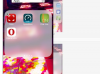iPhoneはブラウジングデータを自動的に保存します。
画像クレジット: ラムイクフェイ/ゲッティイメージズニュース/ゲッティイメージズ
iOS 8のSafari設定メニューには、iPhoneのWebキャッシュをワンタップで削除する専用の履歴とWebサイトデータのクリアオプションがあります。 または、Safariのプライベートブラウジング機能を有効にすることもできます。これにより、[設定]メニューからWebデータを手動で削除する代わりに、アプリがブラウジング履歴を記録できなくなります。 Opera Miniなどの非ネイティブWebブラウザーを使用している場合は、[設定]メニューを開くことでアプリのWebキャッシュを削除できます。
SafariのWebキャッシュを削除する
SafariはiPhoneのネイティブWebブラウザアプリであるため、SafariのWebキャッシュを削除するオプションは、閲覧履歴を除いて、アプリ自体ではなく、iOSの[設定]メニューにあります。 iPhoneのホーム画面から「設定」をタップし、「Safari」を選択します。 画面を下にスクロールして、をタップします 「明確な履歴とウェブサイトのデータ。」 このアクションは、閲覧履歴と閲覧履歴を含むすべての閲覧データをクリアします クッキー。 閲覧履歴のみを消去したい場合は、Safariを開き、開いている本に似た「ブックマーク」アイコンをタップします。 [履歴]をタップしてから、[クリア]をタップします。 Safariの[設定]メニューには、[Cookieをブロックする]オプションや[追跡しない]オプションなど、プライバシーリスクを制御するためのその他の特定の設定もあります。 さらに、メニューの[詳細設定]セクションからWebサイトのデータを削除して、ストレージスペースを再利用することもできます。
今日のビデオ
プライベートブラウジングを使用する
iPhoneバージョンのSafariのプライベートブラウジング機能は、デスクトップバージョンとほぼ同じように機能します。 一度アクティブ化されると、アプリはオートフィル、訪問したウェブサイト、または検索履歴データを保存しません。 さらに、Safariは、現在のブラウジングセッションを追跡しないように要求するDo NotTrack要求をWebサイトに送信します。 Safariアプリを開き、[新しいタブ]アイコンをタップして機能をアクティブにします-2つの正方形に似ています -次に、[プライベート]をタップします。 機能が次の場合、アプリの色が白から黒に変わります 起動しました。 この機能を無効にするには、[新しいタブ]アイコンをもう一度タップしてから、[プライベート]をタップします。
その他のブラウザ
Safariの設定とは異なり、非ネイティブブラウザアプリのWebキャッシュを削除するオプションには、iOSの[設定]メニューではなく、アプリ自体からアクセスできます。 各アプリで使用される特定の用語は異なる場合がありますが、それらはすべて、Webデータを削除するために比較的類似した方法を採用しています。 たとえば、各アプリの[設定]メニューから、Chrome、Opera Mini、MercuryWebブラウザのWebデータを削除できます。